Un nouveau home découvert grâce au nouvel ajout de l’Android Market, et je dois dire que ses avantages m’ont assez surpris.
J’ai eu l’occasion de le prendre en main depuis hier après-midi, et même s’il n’est pas encore très avancé comme les autres alternatives existantes, il y a de quoi y prêter attention.

Il se présente sous la forme d’un home alternatif simple et reprend des idées aux interfaces de MIUI & TouchWizz, tout en gardant l’aspect propre d’Android.
On ajoute à ça certaines de riches fonctionnalités des homes déjà existants, et on obtient quelque chose de correct, ergonomique et en plus gratuit.
Si vous utilisez déjà un home alternatif ou encore celui par défaut, et que vous ne connaissiez pas Home Switcher, vous serez ravi de le découvrir (version standard et FroYo). Il permet de changer de home en un simple claquement de doigts.
Vous pourrez aussi découvrir EasyHome qui permet de créer des raccourcis vers vos homes préférées (vidéo ici). Faites toutefois attention avant de le choisir comme home par défaut, car de nombreux utilisateurs se plaignent de bugs et d’écran noir sur le home par défaut, ce qui peut rendre le téléphone inutilisable.
Voici ce que j’ai retenu de cette prise en main :
L’interface simpliste apporte un grain appréciable au design, à l’aide des touches présentes au bas de l’écran on accède rapidement aux options voulues, en plus d’être configurables sur 15 emplacements différents.
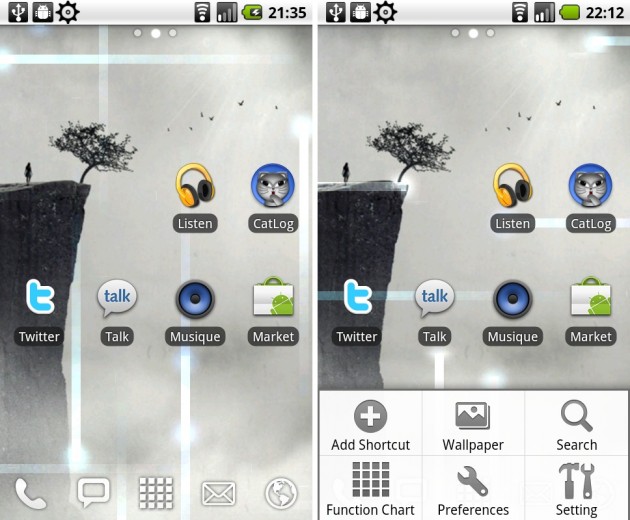
Un appui sur la touche menu pour afficher l’ensemble des options actuelles : ajouter un élément au bureau, choisir un fond d’écran, effectuer une recherche, afficher le menu des applications, les préférences du home, ainsi que les préférences natives du téléphones.
L’appuie long sur le bureau provoque l’affichage des options de raccourcis, d’ajout de widgets, de création de dossiers, de modifications de fond d’écrans, mais aussi d’un accès aux paramètres du home.
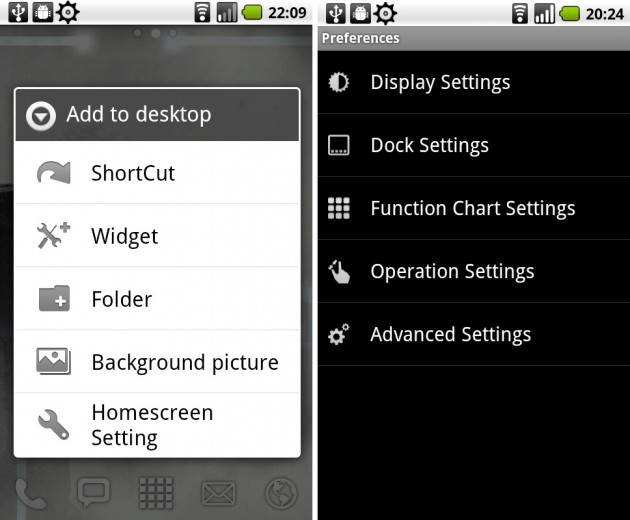
Les paramètres du home se divisent en cinq parties bien distinctes :
- 1. Les paramètres d’affichage
- 2. Les paramètres du dock
- 3. Les paramètres du menu d’applications
- 4. Les paramètres de manipulations
- 5. Les paramètres avancés
Depuis le bureau, vous avez un accès à beaucoup de possibilités, au pied du home, que ce soit dans un sens ou dans l’autre, vous pouvez à tout moment faire défiler les accès rapides. Au total, ils se comptent au nombre de 15 raccourcis.
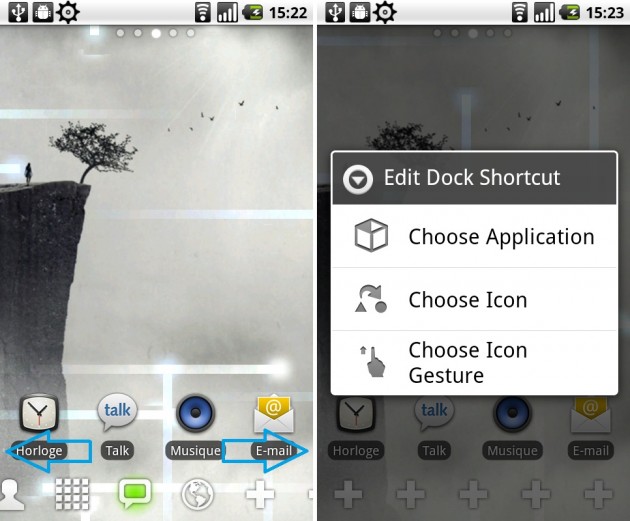
La modification est bien entendu réalisable, d’un appui long sur icone déjà créée. Vous avez la possibilité d’en changer l’application cible et son icône (unique skin inclus dans l’application. Cependant les modifications avec BetterCut doivent fonctionner).
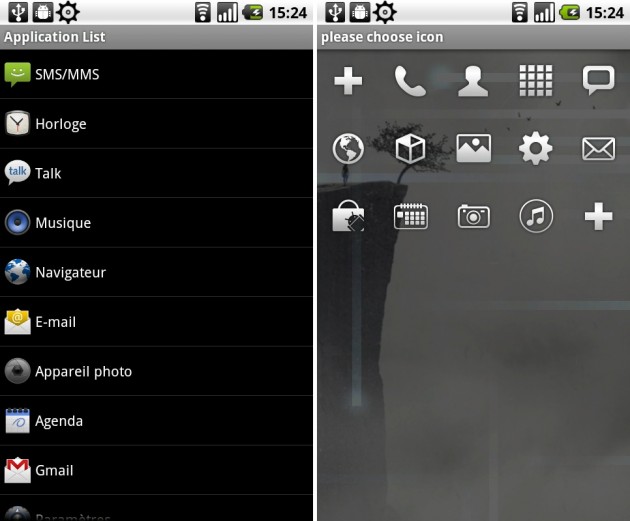
L’autre petit plus est la configuration du nombre de grille de raccourcis dans le dock. Vous pouvez en avoir 5, 10 ou 15, et même en inverser les style ou la rendre presque invisible.
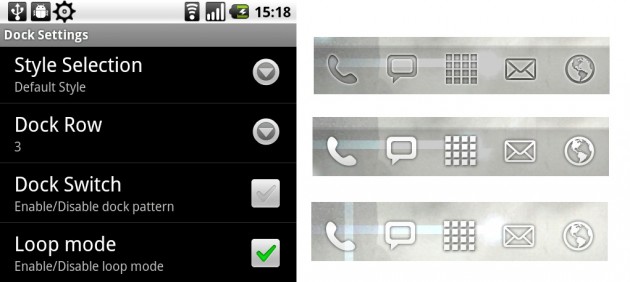
Déplacez, renommez, retirez ou supprimez vos applications à souhait, que ce soit depuis le bureau ou le menu d’applications.
En dehors des gestes rapides (raccourcis) disponibles également sur la page principale, il est à noter que le multi-touch est possible et vous affichera les miniatures de chacune des fenêtres présentes sur le bureau.
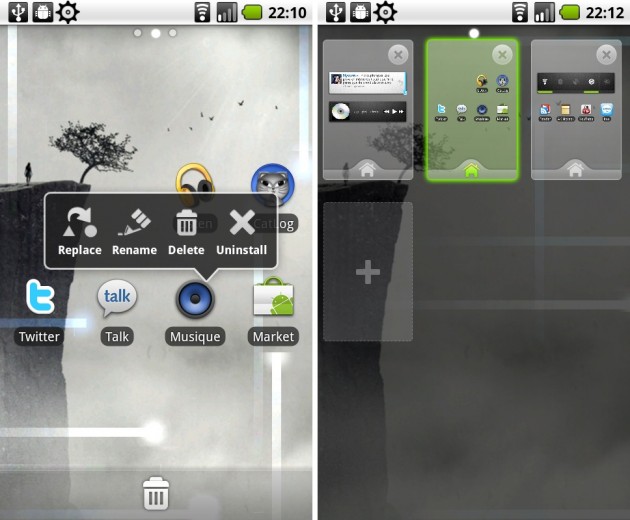
A retenir que le déplacement entre les fenêtres est possible, mais aussi déterminer la fenêtre par défaut en appuyant sur la partie « maison » de l’une d’entre elles.
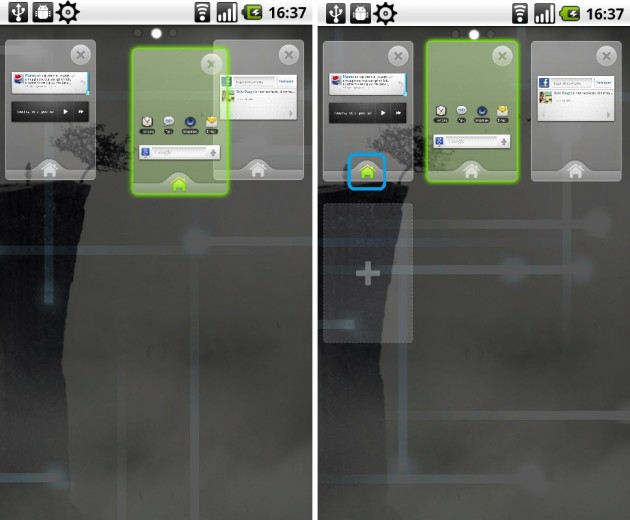
Un appel manqué, un message non lu ou un email reçu ? Pas de problème, vous pouvez activer dans les paramètres du dock ces options pour en voir les notifications.
Un petit avantage qui peut parfois faire toute la différence, afin d’être au courant de tout ce qu’il se passe sur son mobile (ou presque) sans rien oublier.
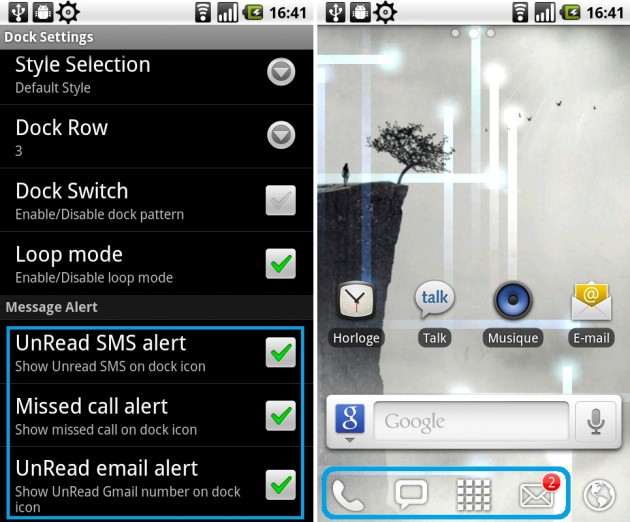
En plus du multi-touch sur le bureau, vous pouvez également exécuter différents gestes, glisser son doigt vers le haut ou le bas ou appuyer sur le home. Ces trois manipulations auront pour effet, si vous les avez pré-configurées de lancer une action.
Cela peut être, un retour direct à la fenêtre par défaut, afficher les miniatures des fenêtres (ou les possibilités précédentes ensembles), ou bien montrer/cacher/faire descendre la barre de notifications, et même ouvrir une application ciblée.
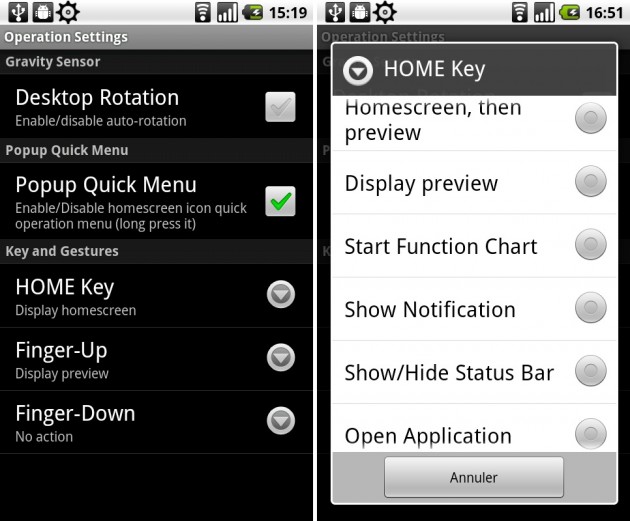
Si vous trouvez vos icônes trop grosses, il y a un moyen d’arranger ça avec le menu d’affichage.
Le menu d’affichage se compose d’options utiles, telles que : Cacher la barre de notifications, cacher le nom des applications, choisir le quadrillage des élements sur les bureaux (4×4, 4×5 et 5×5).
Vous pouvez cacher les points d’identifications des fenêtres (qui se multiplie lorsque vous en ajoutez une dans les miniatures), ou encore améliorer l’effet de vitesse et d’élasticité.
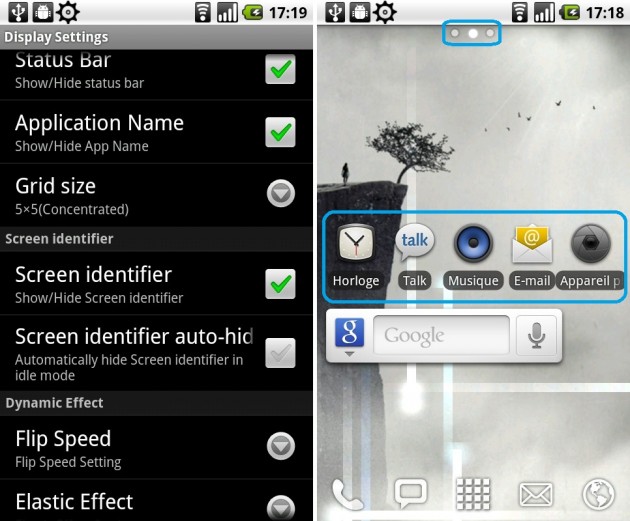
Pour commencer avec le menu d’applications, et les applications qui y sont présentes, on y retrouve des options similaires avec la grille des applications (4×4, 4×5 et 5×5), cacher ou non leur nom.
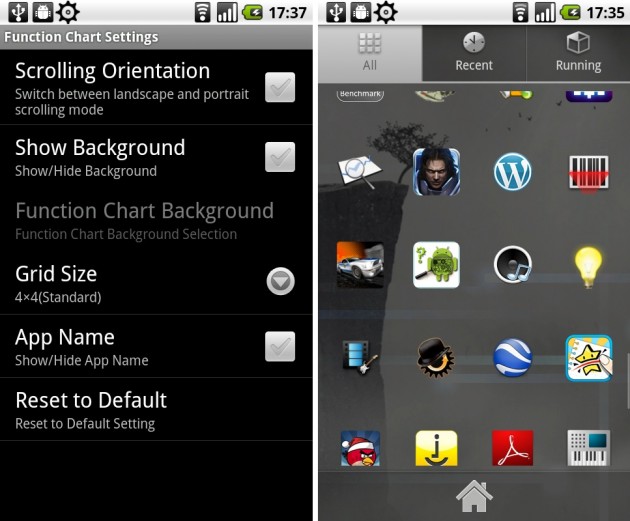
Sauf qu’en bonus, on peut choisir de faire apparaître ou disparaître le fond d’écran et choisir le mode de rotation de gauche à droite ou en liste défilante. Par contre, on ne peut pas classer les applications par ordre alphabétique, c’est l’un des gros manque.
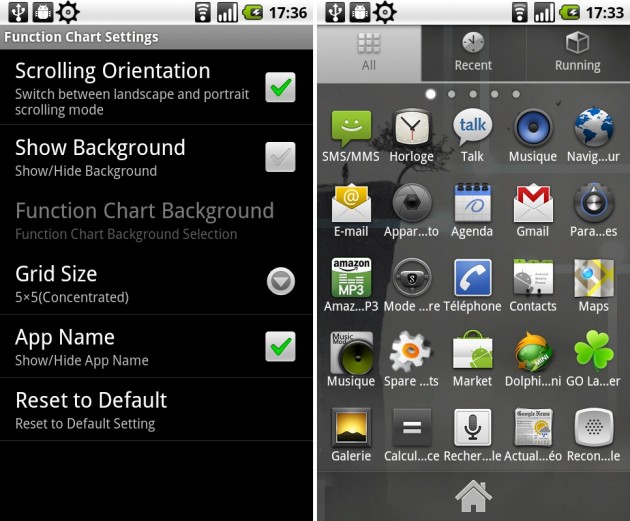
Noter que plus les configurations sont larges, plus les demandes en ressources sont importantes, et donc la batterie peut y jouer.
Toutes les applications peuvent être déplacées sur le bureau dans l’une des miniatures d’une fenêtre choisie. Le deuxième onglet est aussi intéressant puisqu’il montre les applications récemment ouvertes, comme une sorte de mini-raccourci pratique.
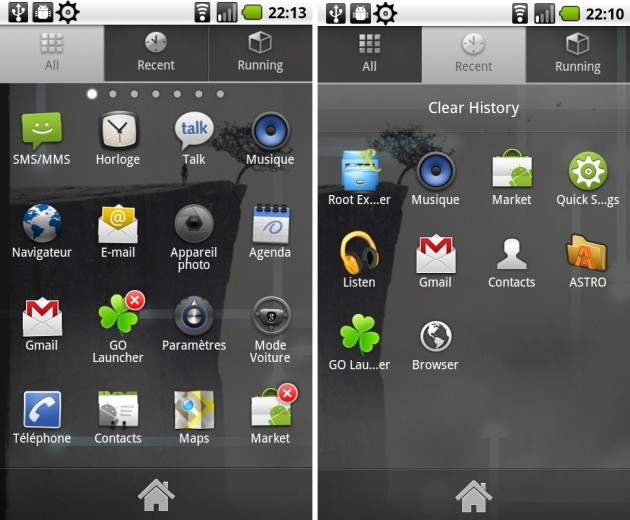
Pour finaliser ce test avec le troisième onglet de Go Launcher, il vous permettra de voir les applications qui prennent de la mémoire sur votre androphone.
A souligner que le kill de ces applications n’est pas nécessaire pour les utilisateurs d’Android Eclair (2.1) et FroYo (2.2), puisque le système gère automatiquement la mémoire allouée.
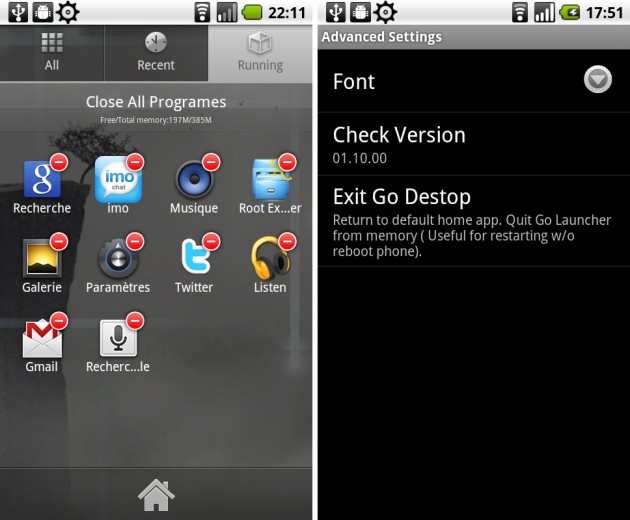
Quant aux paramètres avancés, on pourra bientôt choisir la police d’écriture (pas encore disponible), regarder la version de l’application et vérifier si aucune mise à jour n’est disponible, ainsi qu’en rétablir les paramètres par défaut.
A la suite, une petite vidéo de prise en main, qui peut être incomplète puisque j’ai aussi découvert de nouvelles options après l’avoir réalisée.
https://www.youtube.com/watch?v=Ijqsy0AcKvk
Cette application est disponible gratuitement sur l’Android Market en scannant/cliquant le code QR ci-joint depuis votre androphone.
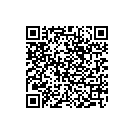












Idem que looldu60 :le dock ne donne pas les notifications de sms reçus, alors qu'il le fait pour les appelset les mails! J'ai essayé avec handcent et go sms, pas de changement. Bizarre?! Sinon interface très sympa avec des nouveautés utiles et le dock du bas qui permet d'alléger le bureau, bienvenu pour les gens qui aiment avoir un bureau graphique et sobre!
merci, désolé...
Ah, c'est nexus kang (version payante) l'application qui fait fonds d'écran animés + fond. Je l'avais aussi mentionné plus haut.
je crois que c'est un fond d’écran animée et celui proposer dans les commentaires ne l'est pas ...
Dans la liste des commentaires :)
Jolie fond d'ecran, est ce que quelqu'un sait ou je pourrais me le procurer? Merci!!!
Je n'arrive pas à avoir les notifications dans le dock du bas (messages), j'utilise Handcent avec un Wildfire...si quelqu'un a une solution...sinon très sympa l'interface !
Merci ! Et dire que je les avait lu sans tilter. Best +
Déjà donnée 10 commentaires plus haut.
Bonjour, Je suis fan de l'image de fond (background), auriez vous le nom ou un lien pour ce fond ? Merci d'avance !
En effet, quand on regarde ADW et LP, on peut aussi croire qu'ils se ressemblent. On peut aussi comparer LP/GL ou ADW/GL, etc. L'app c'est nexus kang, la version payante.
Merci Griphine pour ce test Très proche de LauncherPro mais à tester! Sinon comment tu as fait pour avoir ton animation et l'animation par dessus?
Pas besoin de kill ? Je suis sur galaxy S et au bout d'un moment si je ne kill pas le tel ram...
J'avoue que le message de Fly n'était pas très clair. Il m'a fallu le message de Solido pour comprendre que c'était de Zeam qu'il parlait. J'aime bien Go Launcher, mais il manque le redimensionnement des widgets. Avec ça il serait parfait. Il semble en tout cas au moins aussi fluide que Launcher Pro.
""" Fly 5 décembre 2010 à 22:59 Non il y a plus fluide que LP ou ADW:Zeam """ ah bon et quoi par exemple ?
j aime bcp. et il aporte une gestion des fenetre du home que n as pas lp et le geste haut et bas qui assimile une fonction. Envoyé avec <a href="https://www.frandroid.com/applications-frandroid-android/">l'application FrAndroid</a>
Evidemment qu'ils se ressemblent plus ou moins (tous les téléphones se ressemblent aussi, vu qu'on les tient dans la main et qu'on appelle avec), un home reste un home, mais de là à être un quasi copié-collé, quand même... Je veux bien qu'il s'inspire d'idées et qu'ils les adapte, mais là on dirait qu'il a fait du reverse engineering et qu'il a juste changé les textes et ajouté trois options. Et comment ça se passe l'open-source, je connais pas trop, est-ce qu'il doit citer quelque part les devs à qui il a "piqué" des trucs ou pas ? Enfin bon, c'est clair que ça peut être pratique pour certains, parce que ça réunit les bon côtés de différents homes, mais coller son nom sur un appli où on a fait que 30% du travail je trouve ça petit.
Merci Griphine pour ce bon test
dans la liste des appli t'appuis sur la touche option et la t'a un bouton de tri qui te permet de classer par nom.. De nouveau option et tu peut revenir au tri par date ou taille je sais plus...
Il y a dés air de LP mais il est pas mal outra de même. Fly je serais curieux de savoir quel launcher est plus fluide que LauncherPro ;) A noter que le développeur planche sur une nouvelle base de Launcher Pro avec une nouvelle UI qui sera skinable. Voila pourquoi il n'y a pas de majs depuis quelques semaines.
Je sais plus où je l'ai trouvé, mais je l'ai upload sur http://twitpic.com/3dbjyq
Quel est ce wallpaper? Awesome! :-D
Salut, J'avais déjà eu l'occasion d'y jeter un oeil il y a quelques mois, mais la finalité n'était pas là. Je viens de regarder rapidement, ça semble avoir bien évolué et donc mérite une prise en main. Trop peu complet pour effectuer un test détaillé (enfin c'est mon avis). Mais le payant rebute plus que le gratuit (à pub même si elles sont assez rares), même si on remarque l'idée et le design propre.
Ce énième launcher est clairement une sacrée repompe de Launcher Pro. Qu'apporte cette appli donc par rapport à LP ?...
Justement j'ai pas trouvé s'il était possible de changer l'ordre, mais à mon grand étonnement en désactivant les noms et en les mettant en mode portrait en 4X4 je mis retrouve très facilement car il y'a plus d'espace. Les icônes sont rangées par date de création, donc logiquement les dernier téléchargements sont en fin de liste.
Il est très fluide, ergonomique et surtout l'espace est modifiable!!! À défaut de ne pas avoir toute la gamme de personnalisation de ses concurrents, il aporte sa propre gamme ce qui est un plus pour l'instant, même si on aurait aimé avoir le beurre et l'argent du beurre. :) Toute fois, il lui manque ce qui accompagne l'essentiel comme: plus de widget (et leurs personnalisation), un choix de langues, peu plus de stabilité et j'en passe et il sera alors utilisable au quotidien. Pour l'instant je m'en servirai comme alternatif de la page homme Sense. Le switch en un clic (sans temps de chargement) entre sense et Go est un veritable plus. La cerise sur le gateau pour moi c'est la possibilité d'avoir le mode paysage en Home screen, sur un 4,3" on frôle l'affiche d'une tablette. je pense qu'a HTC devrait généraliser cette fonctionnalité spécifique au desire Z à ses tous ses androphones. Attention de bien positionner vos icônes car en paysage elles ont tendance à se chevaucher PS: Pour le mode paysage, j'ai en eu un aperçu sur mon DHD avec "mini bug" d'1/2 sec lors d'un redémarrage. Donc la fonction pourrai être facilement accessible... Si elle a déjà été envisagée/réalisée, merci de me renseigner.
Merci Griphine, Comme tu as commençé cet article tu pourrais en faire une série ! Très original : SlideScreen Pro A la quote : Zeam
De rien ;) c'est en s'entraidant qu'on avance!
@flo90 : merci pour tout, c'est sympa de voir qu'il y a des gens normaux et pas des crapules comme certains.
xda c'est un forum ou les mec programme sur les téléphones (htc en particulier) Tiens voila un lien d'un forum qui traduit le tuto de xda en francais http://forum.htc-dev.fr/dsr-hd-tutos-et-astuces-f168/tuto-one-click-radio-s-off-super-cid-simunlock-t35501.htm ;)
C'est quoi en faite, le " xda "? Car j'ai vue aussi des Mobile pas chère comme celui-là simlocké. Mais en ayant pas confiance, je n'ai pas contacter le vendeur.
ben c'est ce que je me disais au debut en grand fan de launcher pro mais ya un truc que je vois pour le premiere fois et qui est super pratique c'est la gestion des applications avec ces 3 onglets les applis, les applis les plus utilisés etles applis en cours d'utilisations, c'est super pratique je trouve. apres c'est vrai que il y a des manques mais c'est super prometteurs, je l'ai installé sur mon sgs car luncher pro a des problemes sous cyanogen 6.1 et celui la marche tres bien aucun probleme. j'attend impatiemment les nouvelles versions en gardant de coté launcher pro et adw launcher ( au cas ou, car il est totalement fonctionnel)
Sur leboncoin il le vendais 450€ (comme la plupart) et j'ai négocier il a refuser et ma recontactez 2 jours après me dire qu'il était OK ;). Il est simlocker sfr mais grâce a xda on peut deja le desimlock gratuitement ;)
Ou tu la acheter ? ) Très intéressant ton achat.
Non il y a plus fluide que LP ou ADW:Zeam ;) Envoyé avec <a href="https://www.frandroid.com/applications-frandroid-android/">l'application FrAndroid</a>
J'ai paye mon DHD 380€ presque neuf donc oui c'est cher :D
suis je le seul a ne pas pouvoir accéder au forum?
Launcher Pro est celle que j'ai adopté car c'est la plus fluide de toutes, mais elle a certaines lacunes, Go Launcher est-il aussi fluide ? car c'est pour ça que j'ai laissé tombé ADW.
C'est moi où il est impossible de trier la liste des applications par ordre alphabétique? Pas pratique pour retrouver une appli dans sa liste comme ça :(
D'occasion le Nexus One - HTC Desire et le Samsung Galaxy S sont presque au même prix de 320 - 380 avec garantie souvent le SGS et HTCD. Tu crois que c'est chère ? Je te le demande car, je veux l'avis de quelqu'un qui les à testé.
Bah oui,le mobile des bons ! hi hi Perso,ca ne coute rien d essayer,car j ai ADW réglé tip top,mais comme le pense Dorian,j ai bien sur fait une sauvegarde des réglages. Merçi Griph...c est un test complet.
J'ai mis adw launcher sur ma tablette, je trouve que c'est celui qui s'en sort le mieux.
Oui, un nexus one en rom stock.
Dakodak, cepandant je pense que le remplacement par défaut des applis d'origine est confus à faire, dans les paramètres d'origine ya rien pour choisir une home, ou un gestionnaire de SMS par défaut. Idem pour les UIs. Je parle d'une fonction qui devrai être implanté directement dans Android (pas comme Home Switcher).
à noter que l'on peut ajouter jusqu'à 30 bureaux! Bref je la trouve pas aussi fluide qu'ADW
Ton mobile est très fluide, comparer à des Androidphones récents. Est-ce un Nexus One, comme sur les images ?
Comme expliqué en début d'article, il y a des applications qui gèrent plusieurs homes et gardent en mémoire les options pré-configurées.
Ouaip, c'est bien la diversité et j'aime bien le menu avec les applis récentes ; mais je reste avec LP, la flemme de refaire tout les réglages surtout. Je suppose que celles qui suivent ce chemin ont toute la même chose à peu prés à l'intérieur, manque juste une option import/export de configs pour toutes ces homes.
Sympathique ca, je vais voir ce que ca donne sur le HTC DHD :)
C'est open-source, donc tous les homes se ressemblent plus ou moins vu que ça se pique des intégrations entre eux. Après il faut faire le bon mélange pour avoir la bonne recette.
On dirait un copier coller de Launcher Pro.
Ce contenu est bloqué car vous n'avez pas accepté les cookies et autres traceurs. Ce contenu est fourni par Disqus.
Pour pouvoir le visualiser, vous devez accepter l'usage étant opéré par Disqus avec vos données qui pourront être utilisées pour les finalités suivantes : vous permettre de visualiser et de partager des contenus avec des médias sociaux, favoriser le développement et l'amélioration des produits d'Humanoid et de ses partenaires, vous afficher des publicités personnalisées par rapport à votre profil et activité, vous définir un profil publicitaire personnalisé, mesurer la performance des publicités et du contenu de ce site et mesurer l'audience de ce site (en savoir plus)
En cliquant sur « J’accepte tout », vous consentez aux finalités susmentionnées pour l’ensemble des cookies et autres traceurs déposés par Humanoid et ses partenaires.
Vous gardez la possibilité de retirer votre consentement à tout moment. Pour plus d’informations, nous vous invitons à prendre connaissance de notre Politique cookies.
Gérer mes choix